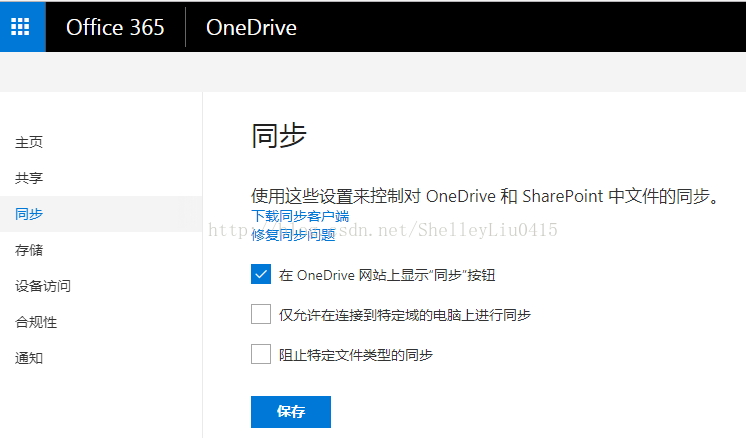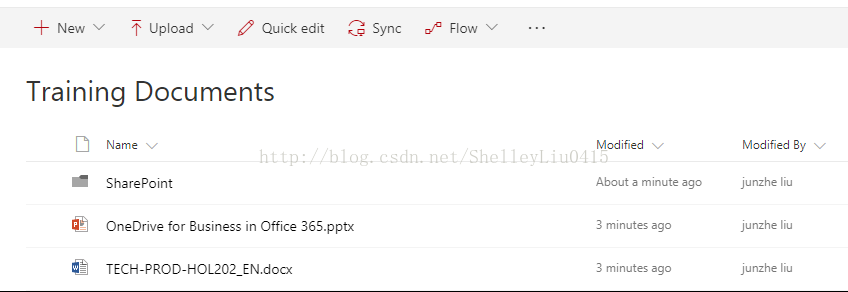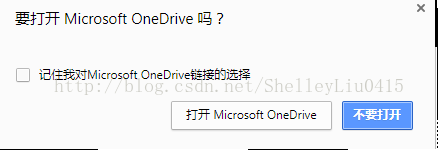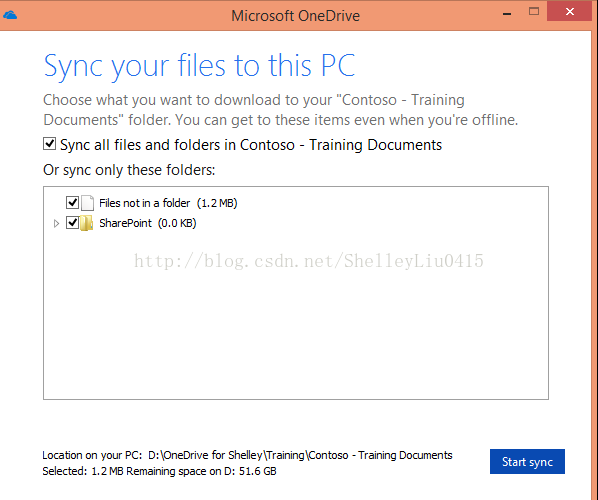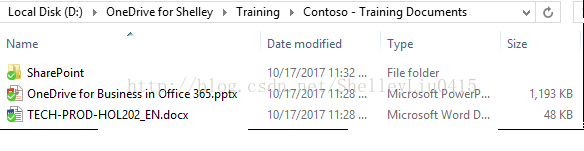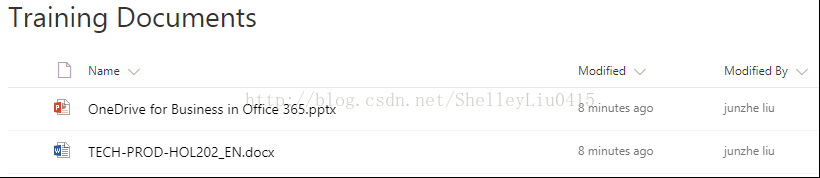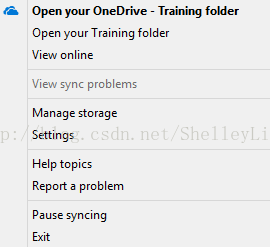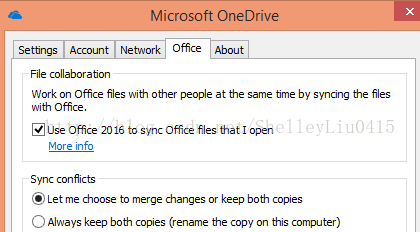Office 365 IT Professional—— 如何將Office 365中的文件同步到客戶端,加強協同管理
阿新 • • 發佈:2018-12-27
部落格地址:http://blog.csdn.net/shelleyliu0415
部分企業使用者習慣使用Web Dav方式,將網站上的資料與客戶端進行同步管理,那麼為加強企業協作溝通模式,減少IT日常維護工作和裝置定期檢修,IT決策者提出文件管理搬遷到Office 365中後,如何解決使用者客戶端與網站資料同步管理模式呢?Office 365中的OneDrivefor Business客戶端將解決您的困擾:在使用者客戶端同步和管理網站的資料。
具體操作步驟分2部分:
部分1:OneDrive 管理員確保OneDrive管理中心的“同步介面”,勾選“
部分2,終端使用者需要按照如下步驟進行操作:
- 使用者在本地開啟連線:https://go.microsoft.com/fwlink/p/?LinkId=248256 下載並安裝OneDrive for Business客戶端。
- 使用者在需要同步管理的Library中,點選“Sync”,如下圖所示:
- 在彈出的視窗中,點選“開啟Microsoft OneDrive”,如下圖所示:
- 在彈出的介面,根據需求,選擇要同步的file或者folder,點選“Start Sync”,如下圖所示:
- 使用者在步驟4顯示的PC機路徑中,可以檢視到同步的文件,如下圖所示:
- 使用者可以直接在該folder下管理檔案:刪除,新增文件等,Office 365端將會同步這些動作,比如,本地刪除 SharePoint 資料夾後,檢視Office 365端也對應進行了刪除,如下圖所示:
說明:使用者可以直接通過本地資料夾管理文件,不需要操作站點進行管理,達到了Web Dav的效果。
如果想管理OneDrive
在Settings->Office 介面,選擇Sync Conflicts,如下圖所示:
謝謝閱讀~